Como alterar o nome de usuário e o nome de exibição do Twitch

Quer dar um novo começo ao seu perfil do Twitch? Veja como alterar o nome de usuário e o nome de exibição do Twitch com facilidade.
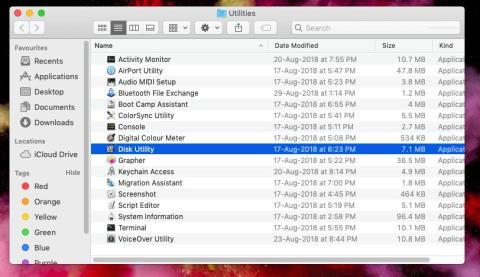
Imagine tentar copiar um arquivo grande ou vários arquivos grandes, por exemplo, tão grandes quanto 50 GB, e depois de alguns minutos você se depara com “A operação não pode ser concluída porque ocorreu um erro inesperado (código de erro -8084)” no seu Mac. O que você faria? Embora não seja uma ocorrência muito comum, alguns usuários de Mac relataram esse problema enquanto tentavam copiar arquivos grandes e enfrentavam esse problema. Se for você, aqui estão algumas maneiras de corrigir o problema.
Este erro ocorre principalmente quando você tenta copiar um grande volume de arquivos de uma unidade para outra. Aqui estão alguns motivos pelos quais você pode estar enfrentando esse problema –
Antes de passar para qualquer medida avançada, você pode verificar se os arquivos que deseja copiar ou se um dos arquivos ou pastas que deseja copiar está em uso ou não. Pode ser que, como um deles esteja em uso, você receba o código de erro -8084 no Mac. Se você identificou os arquivos e pastas abertos, feche-os primeiro. Aqui também recomendamos que você primeiro salve seu trabalho para não perder o progresso.
Uma das maneiras de corrigir o código de erro -8084 no Mac é apagar o espaço livre no seu Mac. Ao fazer isso, você poderá limpar todos os arquivos temporários e, por sua vez, corrigir quaisquer problemas do sistema de arquivos que estejam resultando nesse erro. Já cobrimos uma postagem abrangente na qual você pode liberar espaço no seu Mac . No entanto, aqui está uma maneira rápida de apagar o espaço livre –
Passo 1 – Vá para Aplicativos > Utilitários e clique em Utilitário de Disco .

Passo 2 – Vá para a aba Apagar e clique em Apagar Espaço Livre .

Passo 3 – Mova o controle deslizante, selecione a opção desejada e clique em Apagar Espaço Livre .
Verifique se o problema foi resolvido ou não.
Passo 1 – Inicie o Terminal. Para isso – vá em Aplicativos > Utilitários e clique duas vezes em Terminal .

Passo 2 – Copie e cole o seguinte comando –
diskutil secureErase freespace 4 /Volumes/Macintosh\ HD
Passo 3 – Pressione Enter .
Aqui estão mais alguns comandos no Mac que você deve experimentar.
Como mencionamos anteriormente, o código de erro -8084 pode ocorrer quando você tenta copiar arquivos grandes ou grandes quantidades de arquivos. Nesse caso, você pode tentar copiar quantidades menores de arquivos. Dessa forma, você também poderá identificar se algum arquivo está corrompido.
Caso esteja enfrentando dificuldades ao copiar arquivos manualmente, você pode usar os comandos do terminal para copiar arquivos. Primeiro, abra o Terminal seguindo as etapas mencionadas acima. Próximo -
Passo 1 – Abra a pasta de origem digitando o comando cd seguido do endereço da unidade de destino.
Passo 2 – Depois de abrir a pasta de origem, digite o seguinte comando para copiar e colar o arquivo da pasta de origem para a pasta de destino –
cp -r file_name.jpg /home/usr/your_username_here/
Ao encontrar esse erro ao tentar mover ou copiar arquivos, você pode criar duplicatas acidentalmente caso a operação seja parcialmente concluída. Nesse caso, você sempre pode usar um utilitário que o ajudará a encontrar cópias duplicadas.
Por exemplo, se você suspeitar que ao tentar copiar grandes quantidades de fotos de uma unidade para outra, uma interrupção pode ter resultado em fotos duplicadas, você pode contar com a ajuda do Duplicate Photos Fixer Pro. O aplicativo ajuda a encontrar correspondências exatas e semelhantes. Também vem com funcionalidade “Auto-Mark” que permite identificar e remover duplicatas com base nas regras definidas no assistente de seleção.


No mundo Mac, encontrar o código de erro -8084 pode ser frustrante quando você está apenas tentando copiar arquivos. Porém, munido do conhecimento adequado, você poderá vencer esse desafio. Seja verificando se os arquivos estão em uso, apagando espaço livre, copiando menos arquivos de uma vez ou aproveitando comandos do Terminal, você tem opções. Então, vá em frente e conquiste o Código de Erro -8084 no seu Mac com confiança! Siga-nos nas redes sociais – Facebook , Instagram e YouTube .
Quer dar um novo começo ao seu perfil do Twitch? Veja como alterar o nome de usuário e o nome de exibição do Twitch com facilidade.
Descubra como alterar o plano de fundo no Microsoft Teams para tornar suas videoconferências mais envolventes e personalizadas.
Não consigo acessar o ChatGPT devido a problemas de login? Aqui estão todos os motivos pelos quais isso acontece, juntamente com 8 maneiras de consertar o login do ChatGPT que não funciona.
Você experimenta picos altos de ping e latência no Valorant? Confira nosso guia e descubra como corrigir problemas de ping alto e atraso no Valorant.
Deseja manter seu aplicativo do YouTube bloqueado e evitar olhares curiosos? Leia isto para saber como colocar uma senha no aplicativo do YouTube.
Descubra como bloquear e desbloquear contatos no Microsoft Teams e explore alternativas para um ambiente de trabalho mais limpo.
Você pode facilmente impedir que alguém entre em contato com você no Messenger. Leia nosso guia dedicado para saber mais sobre as implicações de restringir qualquer contato no Facebook.
Aprenda como cortar sua imagem em formatos incríveis no Canva, incluindo círculo, coração e muito mais. Veja o passo a passo para mobile e desktop.
Obtendo o erro “Ação bloqueada no Instagram”? Consulte este guia passo a passo para remover esta ação foi bloqueada no Instagram usando alguns truques simples!
Descubra como verificar quem viu seus vídeos no Facebook Live e explore as métricas de desempenho com dicas valiosas e atualizadas.








